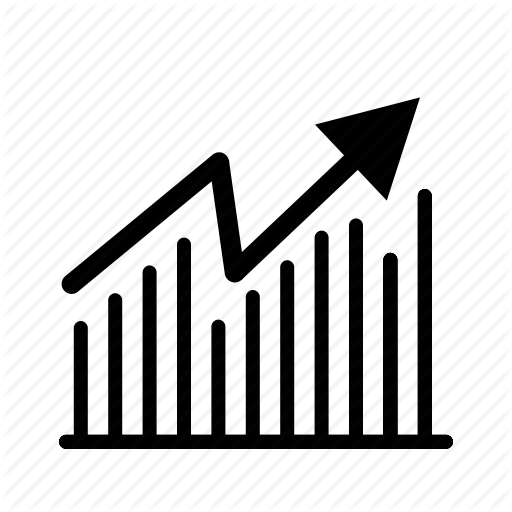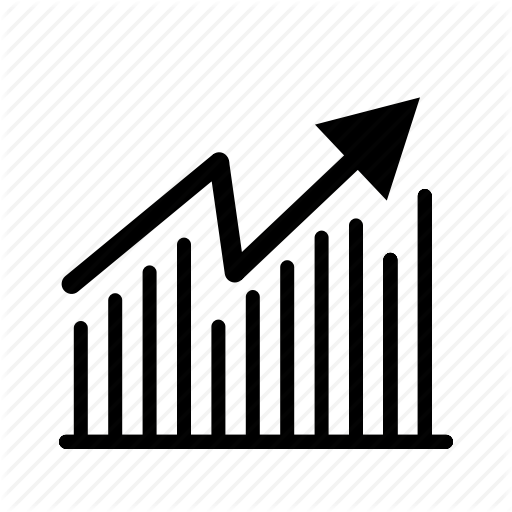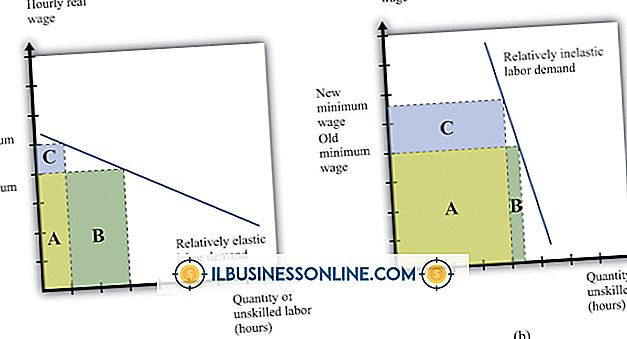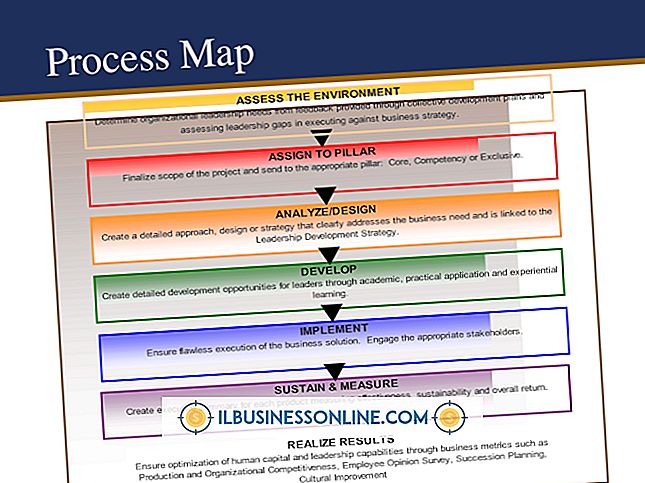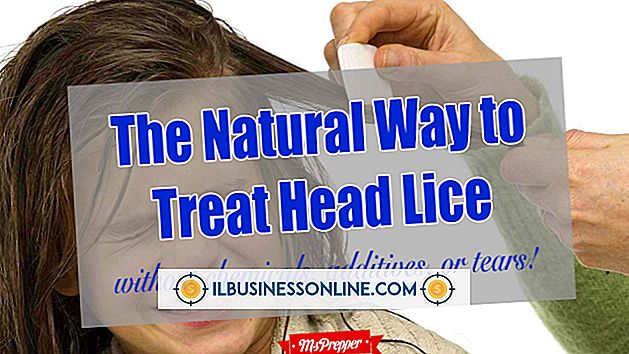Jak osadzić Facebook Like Button na stronie internetowej

Od grudnia 2011 roku 845 milionów ludzi regularnie korzysta z Facebooka. Przy tak wielu użytkownikach partnerstwa na Facebooku mogą usprawnić działalność firmy. Za każdym razem, gdy ktoś kliknie przycisk "Lubię to" na stronie internetowej, link do tej strony pojawi się w kanałach informacyjnych dla znajomych tego użytkownika Facebooka. Dodanie tagów Open Graph powoduje, że link pojawia się w informacjach o profilu użytkownika, zapewniając jeszcze więcej ekspozycji dla witryny i umożliwiając firmom wykorzystywanie ukierunkowanych reklam. Facebook zapewnia formularz, który generuje odpowiednie kody, aby umieścić przycisk "Lubię to" na stronie internetowej.
1.
Przejdź do konfiguratora Facebook Developers na adres podany w sekcji Zasoby.
2.
Wpisz lub wklej adres URL witryny, którą chcesz, aby użytkownicy mieli opcję polubienia, w polu "URL to Like" u góry sekcji "Get Like Button Code".
3.
Odznacz pole obok opcji "Wyślij przycisk", jeśli nie chcesz tej opcji w swojej witrynie. Ten przycisk umożliwia odwiedzającym wysyłanie adresu URL strony do konkretnych znajomych przez Facebooka lub e-mail, zamiast publikowania adresu dla wszystkich swoich znajomych.
4.
Wybierz żądany układ z menu rozwijanego. Do wyboru są standardowe kciuki w górę, poziome pudełko z numerem wskazującym liczbę "polubień" lub pionowe pudełko z numerem.
5.
Wpisz szerokość żądanego przycisku w pikselach.
6.
Odznacz pole obok opcji "Pokaż twarze", jeśli nie chcesz, aby zdjęcia profilowe były wyświetlane dla osób, które "polubią" stronę. Jeśli wybrałeś liczbę przycisków lub układ liczników, wyświetlanie zdjęć profilowych nie jest opcją.
7.
Wybierz słowo, które ma wyświetlać przycisk: "Lubię to" lub "Zalecaj", aby uzyskać jasne lub ciemne tło dla przycisku i żądaną czcionkę z rozwijanych menu na końcu konfiguratora.
8.
Kliknij przycisk "Pobierz kod", aby wygenerować kod dla przycisku.
9.
Skopiuj i wklej kod do kodu strony internetowej, na której ma się pojawić przycisk.
10.
Wprowadź tytuł firmy lub firmy w polu "Tytuł" w sekcji Pobierz znaczniki otwartego wykresu.
11.
Wybierz rodzaj firmy z rozwijanego menu w "Typ". Zawiera opcje, takie jak "artykuł", "jedzenie" i "non-profit".
12.
Wpisz lub wklej adres strony głównej firmy w polu "URL". Powinien to być adres strony głównej, ponieważ musi to być stała strona.
13.
Wstaw URL do obrazu reprezentującego witrynę w następnym polu. Obraz musi mieć co najmniej 50 na 50 pikseli.
14.
Wpisz nazwę swojej witryny w polu "Nazwa witryny". Powinna to być nazwa witryny ogólnej, a nie konkretnej strony.
15.
Wprowadź swój numer identyfikacyjny na Facebooku w polu "Administrator". Jeśli jesteś zalogowany na swoje konto, w polu powinien pojawić się właściwy numer. Jeśli nie pojawi się żaden numer lub jest on nieprawidłowy, zaloguj się na swoje konto i przejdź do strony profilu, klikając "Aktualizuj informacje" tuż pod zdjęciem na okładkę. W pasku adresu u góry strony Twój numer identyfikacyjny pojawia się zaraz po "id =" w adresie URL.
16.
Kliknij przycisk "Pobierz tagi" u dołu formularza.
17.
Skopiuj i wklej wynikowy kod na swoją stronę zaraz po fragmencie kodu.
Wskazówka
- Po wybraniu opcji, takiej jak układ, przycisk próbki u góry konfiguratora zmienia się, aby pokazać, jak będzie wyglądał gotowy produkt.
Ostrzeżenie
- Przycisk "Wyślij" działa tylko w witrynach korzystających z pakietu JavaScript SDK.